Jak používat funkci Flyover k zobrazení 3D map na Apple Maps
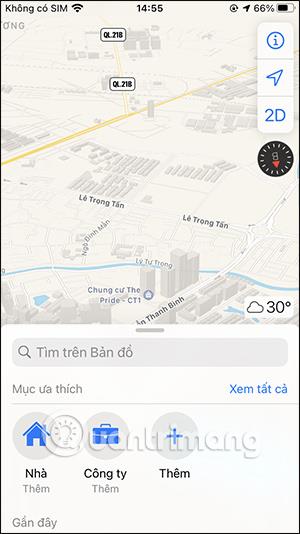
Funkce Flyover na Apple Maps počínaje iOS 11 je považována za vylepšenou a rozšířenou funkci 3D režimu zobrazení města v aplikaci Apple Maps.
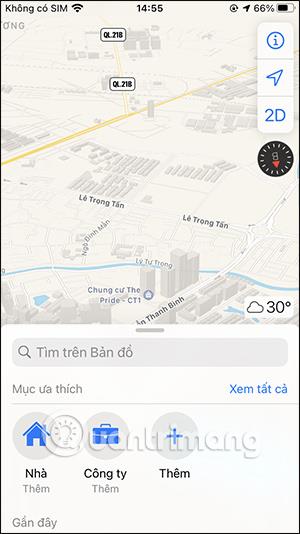
Funkce Flyover na Apple Maps počínaje iOS 11 je považována za vylepšenou a rozšířenou funkci 3D režimu zobrazení města v aplikaci Apple Maps. Tato funkce je kombinací aplikací Google Earth a Street View, která vám pomůže vidět celé město z výšky a umístění v tomto městě. V současné době byla funkce Flyover na Apple Maps použita ve více než 350 městech po celém světě. Níže uvedený článek vám ukáže, jak používat funkci Přelet na Apple Maps.
Pokyny pro použití funkce Přelet na Apple Maps
Krok 1:
V zařízení otevřete aplikaci Apple Maps. V rozhraní aplikace klikněte na vyhledávací lištu a zadejte klíčové slovo města, kde je použita funkce Přelet.
Krok 2:
V rozhraní mapy místa, které hledáte, uvidíme tlačítko Přelet pro přepnutí na zobrazení mapy s touto funkcí Přelet. Nyní uvidíte mapu města, jak je uvedeno níže. Klepněte na Start City Tour a sledujte město. Můžeme naklonit zařízení a navštívit místa ve městě.

Veřejná místa, jako jsou restaurace a jídelny, budou všechna označena. Navštívíme místa ve městě. Pokud chcete cestu zastavit, klikněte na Pozastavit cestu. Pokud chcete pokračovat v cestě, klikněte na Pokračovat v cestě.
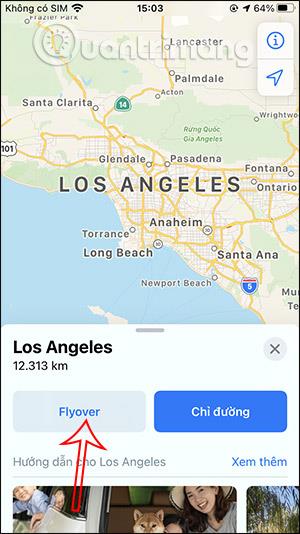


Když je podporována funkce Flyover, můžeme navštívit další města po celém světě.
Chcete-li vědět, která města podporují funkci zobrazení 3D přeletu na Apple Maps, mohou čtenáři přejít na níže uvedený odkaz.
Video tutoriál o používání funkce Přelet na Apple Maps
Kontrola zvuku je malá, ale docela užitečná funkce na telefonech iPhone.
Aplikace Fotky na iPhonu má funkci vzpomínek, která vytváří sbírky fotografií a videí s hudbou jako ve filmu.
Apple Music se od svého prvního spuštění v roce 2015 mimořádně rozrostla. K dnešnímu dni je po Spotify druhou největší platformou pro placené streamování hudby na světě. Kromě hudebních alb je Apple Music také domovem tisíců hudebních videí, nepřetržitých rádiových stanic a mnoha dalších služeb.
Pokud chcete ve svých videích hudbu na pozadí, nebo konkrétněji nahrát přehrávanou skladbu jako hudbu na pozadí videa, existuje velmi snadné řešení.
Přestože iPhone obsahuje vestavěnou aplikaci Počasí, někdy neposkytuje dostatečně podrobná data. Pokud chcete něco přidat, v App Store je spousta možností.
Kromě sdílení fotografií z alb mohou uživatelé přidávat fotografie do sdílených alb na iPhone. Fotografie můžete automaticky přidávat do sdílených alb, aniž byste museli znovu pracovat s albem.
Existují dva rychlejší a jednodušší způsoby, jak nastavit odpočítávání/časovač na vašem zařízení Apple.
App Store obsahuje tisíce skvělých aplikací, které jste ještě nevyzkoušeli. Mainstreamové hledané výrazy nemusí být užitečné, pokud chcete objevovat unikátní aplikace, a pouštět se do nekonečného rolování s náhodnými klíčovými slovy není žádná legrace.
Blur Video je aplikace, která rozmaže scény nebo jakýkoli obsah, který chcete v telefonu, a pomůže nám tak získat obrázek, který se nám líbí.
Tento článek vás provede instalací Google Chrome jako výchozího prohlížeče v systému iOS 14.









